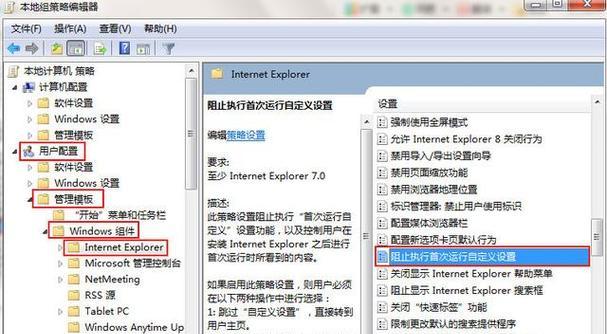随着长时间使用IE浏览器,缓存文件会越来越多,这可能导致浏览器运行缓慢、加载网页变慢等问题。定期清理IE缓存文件是保持浏览器正常运行的重要步骤。本文将为你介绍如何删除IE缓存文件。
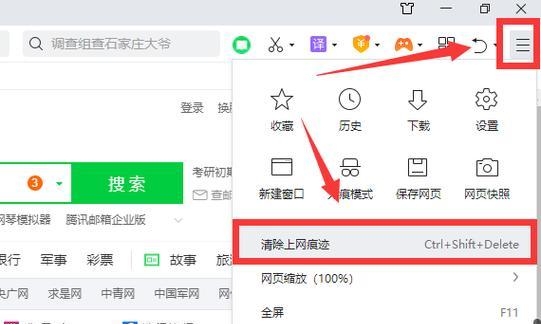
一、打开IE浏览器的“Internet选项”对话框
1.打开IE浏览器。
2.点击右上角的齿轮按钮,选择“Internet选项”。

二、进入“常规”选项卡
1.在“Internet选项”对话框中,点击“常规”选项卡。
三、找到并点击“删除”按钮
1.在“常规”选项卡中,找到“浏览历史记录”部分。
2.点击“删除”按钮。
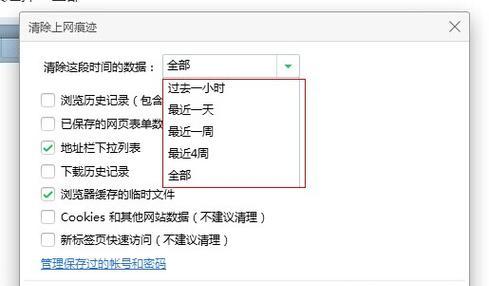
四、选择需要删除的内容
1.在“删除浏览历史记录”对话框中,选择需要删除的内容。
2.如果只需要删除缓存文件,勾选“临时Internet文件和网站文件”。
五、确认并删除IE缓存文件
1.点击“删除”按钮,确认删除操作。
2.等待删除完成。
六、关闭“Internet选项”对话框
1.删除完成后,点击“确定”按钮关闭对话框。
七、刷新IE浏览器
1.在IE浏览器中,按下F5键或点击浏览器工具栏上的刷新按钮,刷新网页。
八、检查IE缓存文件是否已清理成功
1.在IE浏览器中打开一个网页。
2.点击地址栏右侧的下拉箭头,展开历史记录。
3.确保历史记录中不再显示之前访问的网页。
九、定期清理IE缓存文件的重要性
1.定期清理IE缓存文件可以释放硬盘空间,提升浏览器的运行速度。
2.清理缓存还可以避免一些网络问题,例如网页无法加载或显示不正常等。
十、注意事项
1.清理IE缓存文件会删除保存的用户名、密码等登录信息,请谨慎操作。
2.清理后需要重新登录网站和应用程序。
十一、清理IE缓存文件的其他方法
1.除了使用“Internet选项”清理IE缓存文件外,还可以使用专业的清理软件进行操作。
十二、使用清理软件清理IE缓存文件的好处
1.清理软件可以帮助用户自动清理IE缓存文件,省去手动操作的麻烦。
2.清理软件通常还具有其他优化功能,可以进一步提升电脑的性能。
十三、常见问题解答
1.清理IE缓存文件会影响其他数据吗?答:只会删除IE浏览器的缓存文件,不会影响其他数据。
2.清理IE缓存文件后,浏览器设置会还原吗?答:不会还原,只会清空缓存文件。
十四、删除IE缓存文件的频率建议
1.根据个人使用习惯,建议至少每个月清理一次IE缓存文件。
2.频繁浏览网页的用户可以适当增加清理的频率。
十五、
通过上述步骤,你已经学会了如何删除IE缓存文件。定期清理IE缓存文件有助于提升浏览器的运行速度,保持良好的网络环境。如果你经常使用IE浏览器,请不要忽视这个步骤,定期清理IE缓存文件吧。